- Quick Memo te permite escribir o dibujar sobre cualquier captura de pantalla. Simplemente usa tu dedo para anotar algo o añadir un toque personal a una imagen para compartirla o guardarla. Para usar Quick Memo, desde la pantalla principal, toca el ícono Apps.
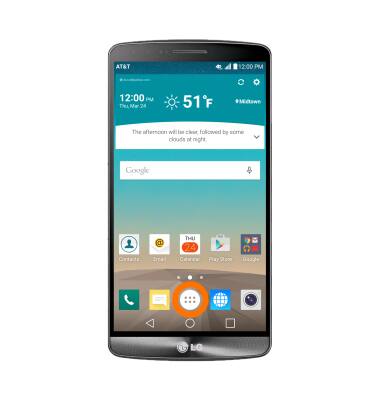
- Desplázate y toca Quick memo +.

- Para sincronizar recordatorios con tu cuenta de Google, toca YES.
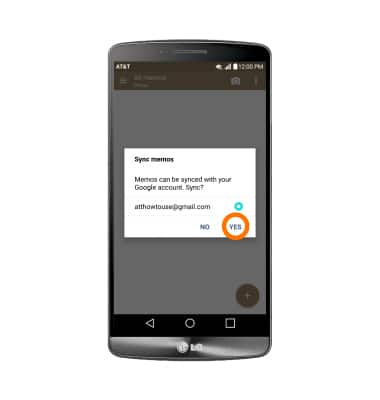
- Toca ALLOW.
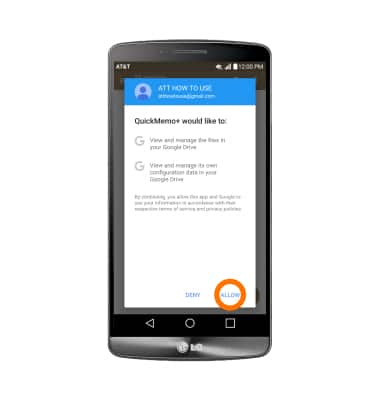
- Para importar recordatorios de Google Drive, toca YES. De lo contrario, toca NO.
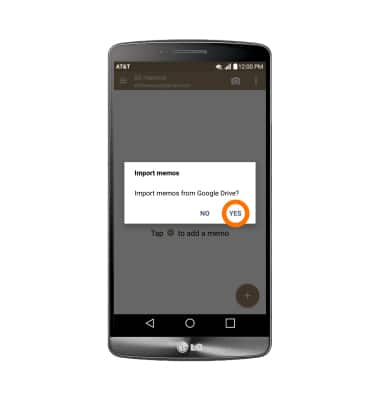
- Toca YES para sincronizar recordatorios a través de la red móvil.

- Toca el ícono + para crear un nuevo memo.

- Dibuja o escribe con el dedo sobre la pantalla según lo desees.
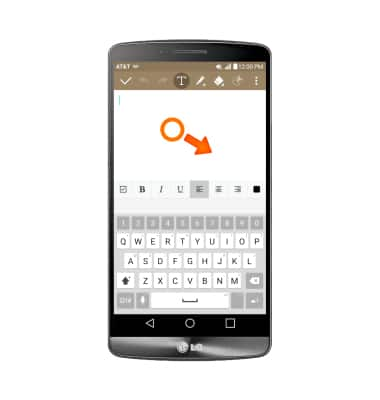
- Para guardar el memo, toca el ícono Check.
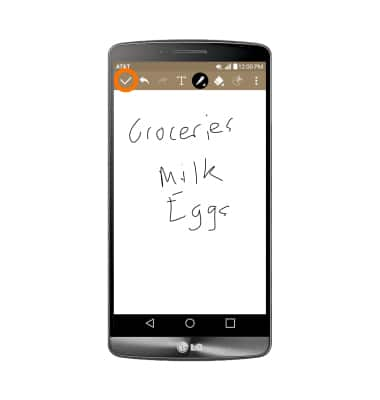
- Para añadir una Ubicación o un Recordatorio, toca Add reminder.
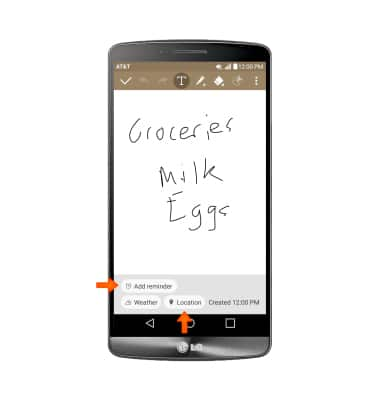
- Para añadir un recordatorio de horario, toca Time reminder.
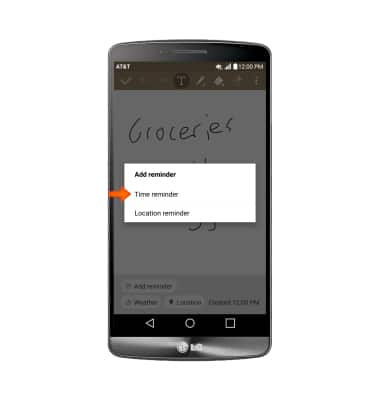
- Selecciona la fecha deseada, luego toca OK.
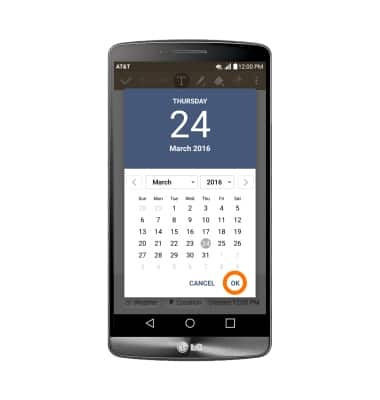
- Selecciona la hora deseada, luego toca OK.

- Para añadir un recordatorio de lugar, toca Location reminder.
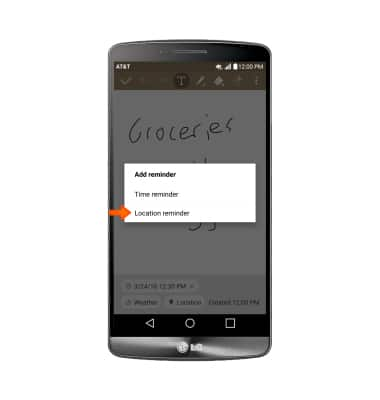
- Ingresa el lugar deseado y toca Done.
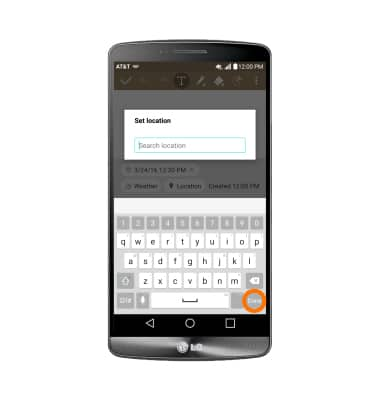
QuickMemo+
LG G3 (D850)
QuickMemo+
Crea un memo o una nota e introduce recordatorios, información de ubicación, imágenes, videos, audio y más.
INSTRUCTIONS & INFO
